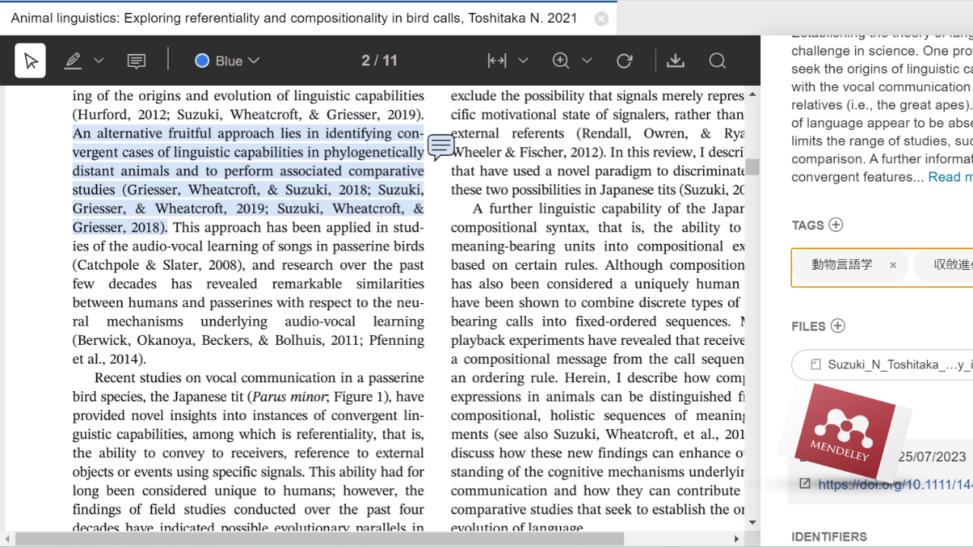参考文献リストを書くのが面倒くさい、論文のpdfがどこにいったか分からなくなる、自分のパソコンでしか論文を見られなくて不便、こんなお悩みありませんか? これ全部Mendeleyで解決できます!(広告か)
目次
「ゼミのDXを進めたい」について
最近強く感じること…それはやれChatGPTだとか、やれstable diffusionだとかで世間はビッグデータや機会学習を使った新興ツールで大盛り上がりなのに、自分の周りではあんまり盛り上がってない?!なんでや!ということです。
自分が勉強している言語学の分野でも、多くの研究者/研究所が言語データを積極的に公開するようになったり、心優しきエンジニアが分析のためのアプリをオープンソースで公開するようになったりして大規模データの利活用がどんどん便利で簡単なものになってきています。しかし、その盛り上がりも一部の範囲の人だけで共有されている感じで、例えば自分の所属するゼミでそういう話題が出るかというと、ほとんどありません。
人文系あるあるなのかも知れませんが、全体的に情報機器に苦手意識を持った人が多いようです。勿論、全ての人にとって先述したようなデータやツールが有用であるという訳ではありませんのでそこまで大きな問題ではなないのかも知れません。しかし、文書編集や文献管理などほとんどの人が使っている基本的なツールについても十分知識や技術が共有されていないように感じます。
そういう訳で今回から不定期ですが「ゼミのDXを進めたい」と題して、おすすめのツールやデータを紹介していきます。
Mendeleyの概要
Mendeleyはオランダの出版社Elsevier社が提供する文献管理サービスです(2007年、ドイツ人の博士課程の学生によってロンドンでMendeley社が設立され、サービスを開始しましたが、2013年にElsevier社に買収されました。)。
具体的にはこんなことができます。どれも、これもレポート執筆に役立つ機能ばかりです。
- 文献情報の登録・整理
- 文献リストやアノテーションの共有
- ネットブラウザからの文献情報の読み取り(アドオン)
- 文中引用/参考文献リストの自動作成(アドオン)
これらの機能を網羅的に全て紹介してもいいのですが、そうすると逆に何ができるのかが分かりづらくなって、結局使ってみようという気持ちが削がれてしまうと思うので、今回の記事では実際に私が行っているMendeleyのアノテーション機能を使った読書記録と文献管理についてお話ししようと思います※。
※アカウント登録やソフトのダウンロードなどについては扱いません。詳しい仕様やサービスの全体像は公式から様々な説明書や開設動画、講習会などが提供されいますので、ぜひそちらを参考にしてください。あとは所属する大学がmendeleyの機関版をサブスクしているような場合には大学図書館などで講習会が行われるケースもあります。是非一度大学や図書館のホームページを確認してみてください。
便利な作業スペース(コレクション)を作る
読書を始める前にまずは一連の文献をまとめておく便利な作業スペースを作りましょう。
Mendeleyではコレクションといって、既に登録した文献情報を集めてグループ化する機能があります。作ったグループはMendeley Reference Managerは勿論、Mendeley siteなどのアドインからもアクセスすることができ、作業中のファイルに効率よくアクセスすることができます。
技術的にはこのステップを飛ばしてもこれ以下のことは問題なくできますが、登録した文献が多くなってくると、その全てを表示してそこから必要な文献を探すのでは、効率が悪くなるのでコレクションの作成を強くオススメします。
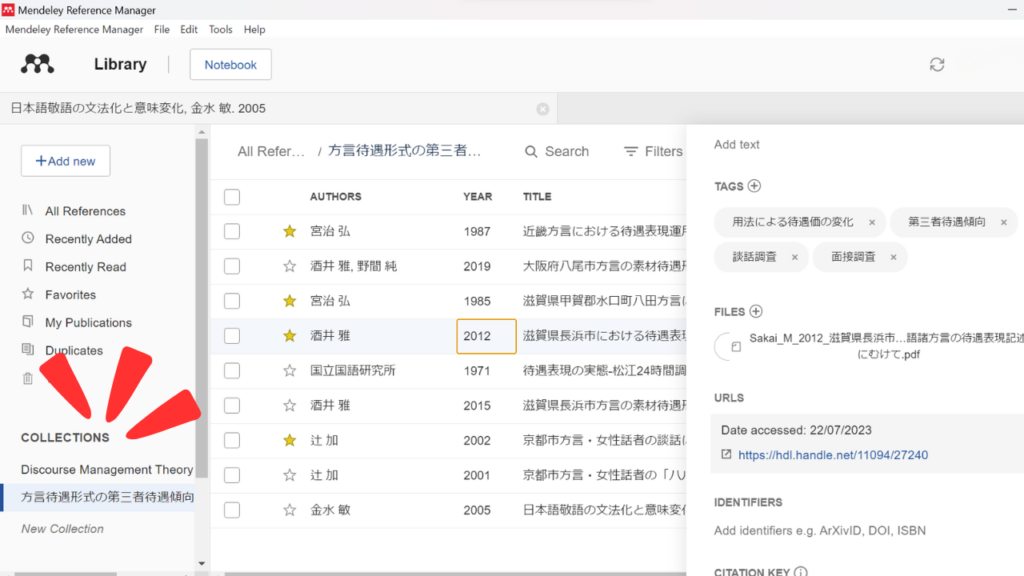
ファイルのアップロード
次にMendeleyに登録した文献エントリにファイルをアップロードします。
Mendeleyでは(というか多くの文献管理ソフトでは)著者、出版年、タイトル、収録雑誌などの文献情報を登録するのに加えて、フルテキストのpdfを紐付けることができます。これによって資料が膨大になった場合にも文献情報によってフィルターをかけたり検索したりすることができるので、論文のpdfがどこにいったか分からなくなることを防げます。
このとき、文献情報や全文ファイルはMendeleyのオンラインストレージサービスに保存されているため、アカウント情報さえあえばこれらの情報にデバイスを問わずいつでもどこでもアクセスすることができます。自分のPCの要領を圧迫しないのはいいですね。気になるストレージの大きさですが無料版は2GB、機関版では100GBです。論文pdfのサイズはページ数や図表の多さなどによって様々ですが、『日本語の研究』の「論文」が大体15ページで500KBほどであることを鑑みるとかなり大きなストレージであることが分かります。
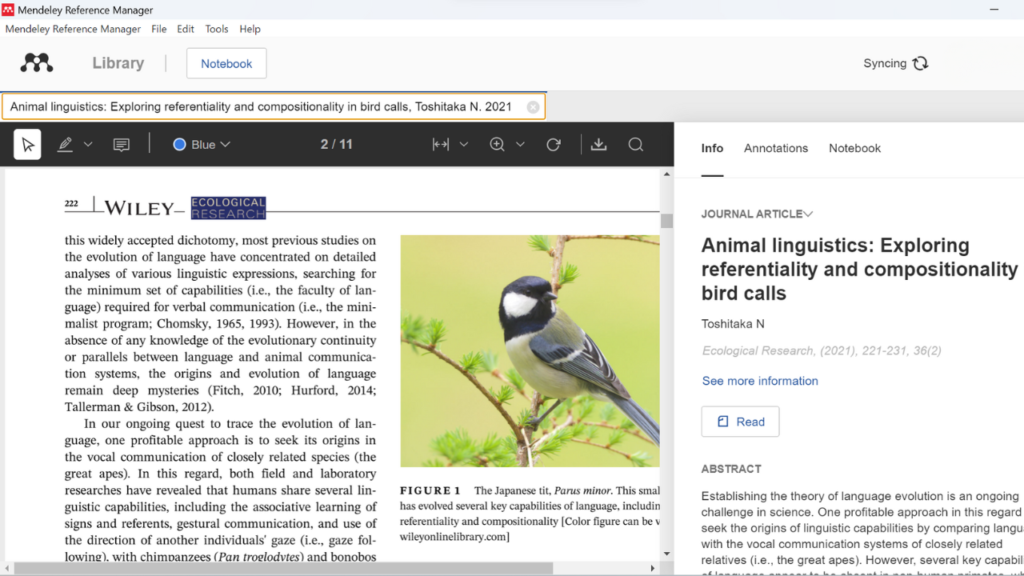
アノテーション機能
今度は取り込んだファイルを読みながら、ファイルにアノテーション(注釈)を付けていきましょう※。Mendeleyでは8色の文字選択/範囲選択ハイライトとコメントを使用することができます。私は例えば黄色が参照すべき先行研究、赤色が疑問点、青い色が特筆すべき発見、と言った具合に色によってハイライト・コメントを分類して、読書中の発見や疑問点を記録しています。
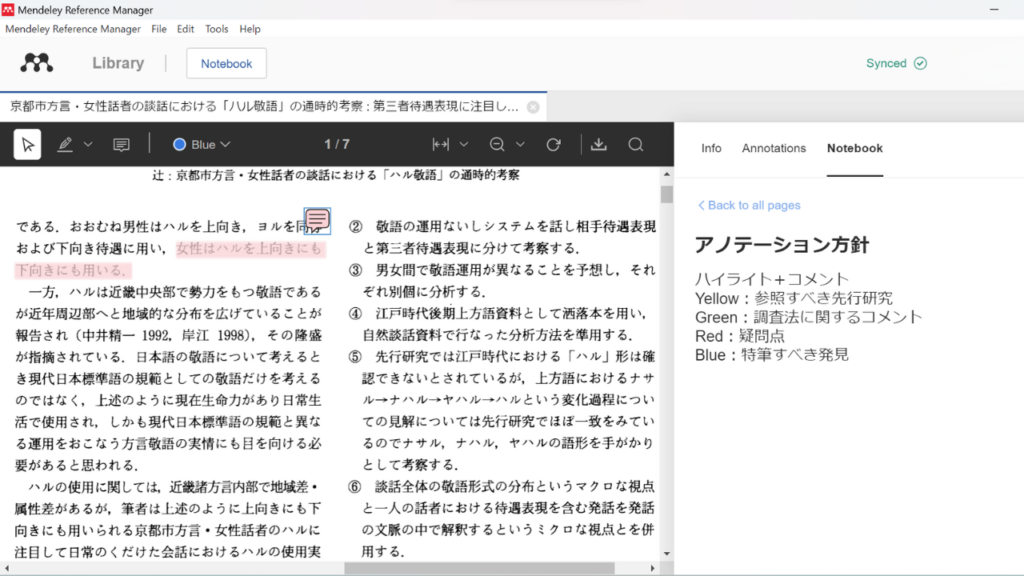
※そもそもpdfというファイル形式は本文とは別にアノテーション(注釈)を管理することができます。そのためAdobe ReaderやPDF Samなど様々なPDF編集サービスで共通の注釈を編集することができます。ただし、全てのpdfビュアーで注釈を見ることができるわけではなく、またその表示方法も異なる場合があります。
タグ付け
そうして文献が一通り読めたら文書にタグを付けましょう。
タグというのはファイルの整理のために、ファイルに付加する情報のことです。InstagramやTwitterなどのSNSでハッシュタグを使って投稿を見つけやすくするのと同じような感じです。またタグですので当たり前ですが、一つの文献に複数の独立したタグ※を与えることができます。
論文や論文データベースには既にキーワード等の名前でタグ情報がついている場合が多いので、それをそのまま付けてもいいのですが、そういうキーワードは元の論文の掲載誌やデータベースの指針に沿って付けられたものなので自分の情報整理の方針とは必ずしも一致しません。そういう訳で、読書記録としてこのタグを自分で設定するのがお勧めです。
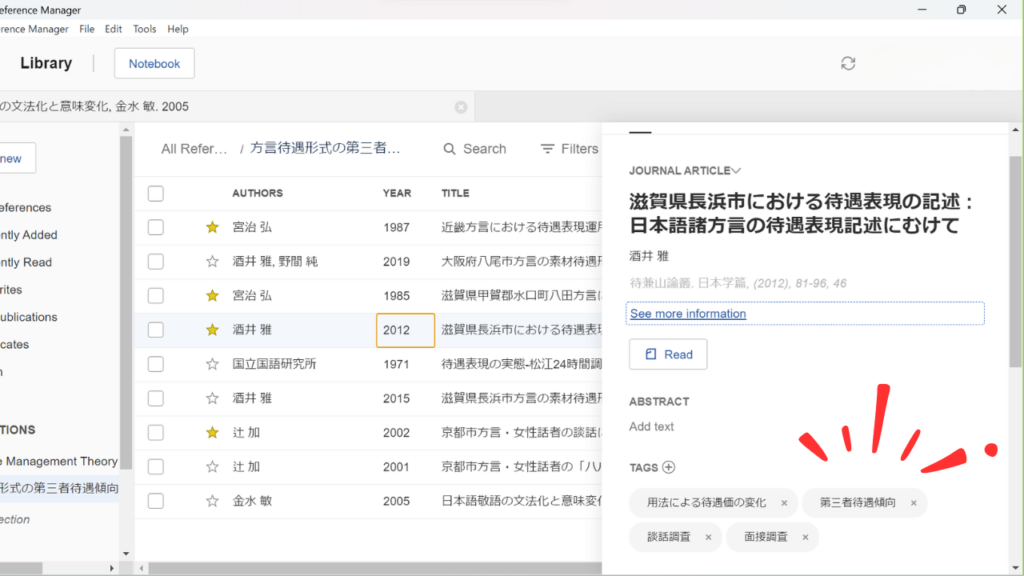
※「独立したタグ」というのは少し変な表現ですが、つまりは後で個別のタグを別々に検索できるという意味です。ファイルAにtag1とtag2を付け、ファイルBにtag2と tag3を付けているような場合にはtag2を検索すればどちらもヒットします。これをMSのExcelやGoogleのSpreadsheetで実現するのは結構面倒くさいんです。詳述はしませんが、感覚的にお伝えすると一つのセルに複数種類の情報を書き込むことができないので[tag1,tag2]のように一つの文字列として扱われてしまい、上手く検索できないという問題が起きます。
Wordから文献情報にアクセス
ここまで出来たら、読書記録と文献管理自体は終わりなのですが、せっかくなので頑張って整理した情報がどのように使えるかも書いておきます。
MendeleyにはMendeley CiteというWordのアドイン(拡張機能)が用意されていて、これを使えば自分で整理した文献情報にアクセスできます。具体的には文中に引用文献を挿入し、挿入した情報をもとに参考文献リストを簡単に作成することができます。この簡単にというところが重要で、Wordのプリセットの文献管理機能よりもUIがずっと綺麗で使いやすくできています。しかも引用スタイルはAPA、MLA、IEEEなどなど様々なスタイルを選択できますし、自分で作ることもできます。(宣伝かよ)
とにかく、普段からWordでレポートを書くと言う人は使わない手はないですね。
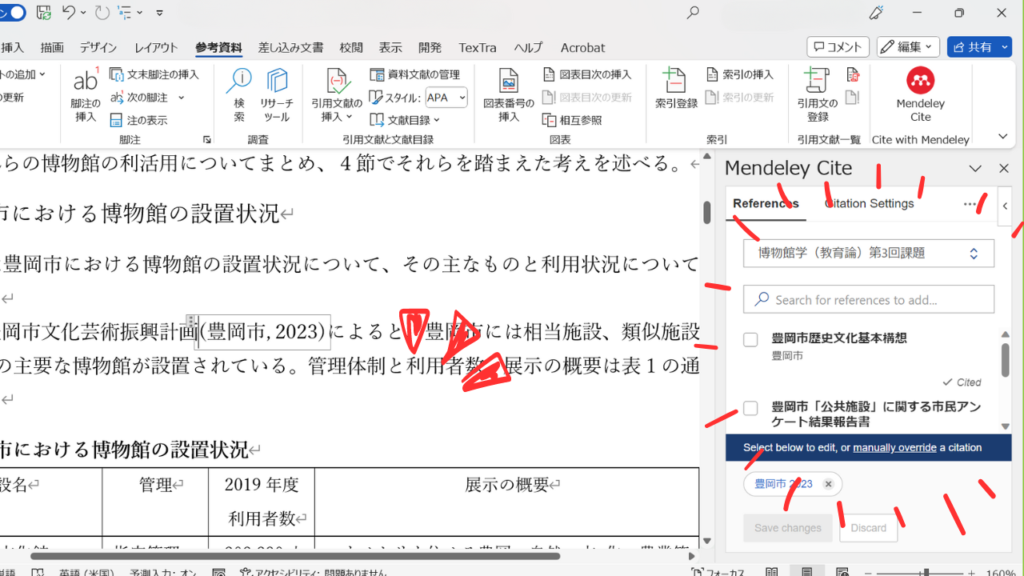
終わりに
以上、「ゼミのDXを進めたい」の第一弾としてMendeleyを使って文献管理と読書管理を一括して行う方法を紹介してみました。読書記録をこれに切り替えてから、ファイルはどこかと探さなくてよくなりましたし、何より登録した情報がすぐにレポート作成に活かせるのでとても便利になりました。
ただ引用スタイルは海外のものが多く、日本語学のレポートとなると少し手で修正が必要になるので(それでも随分便利ですが)、時間が出来たらCSL Edtiorを使って自分にあった引用スタイルを作ってみたいなと思います。出来たら公開しますのでそちらも乞うご期待ということで次回を楽しみにしていただければと思います。